У цій статті розглянемо ще один корисний модуль з базового функціоналу FreePBX 13 - Set CallerID. Даний модуль дозволяє впливати на ідентифікатор абонента (CID- СallerID) в рамках процесу встановлення виклику. Наприклад, якщо у вас кілька провайдерів по-різному віддають CallerID, в даному модулі можна привести їх до загального вигляду для коректного відображення в CDR або додати до певних вхідним дзвінкам унікальний префікс.
Налаштування модуля Set CID
Перейдемо до налаштування. Традиційно, для всіх прикладів, будемо використовувати FreePBX версії 13. Для того, щоб потрапити в модуль Set CallerID, з головної сторінки, переходимо за наступним шляхом: Applications -> Set CallerID. За замовчуванням, дана вкладка порожня, натискаємо на кнопку Add
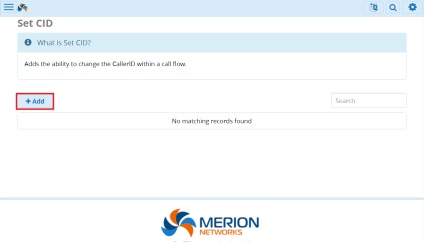
Відкриється наступне вікно додавання нового CID, в якому необхідно заповнити наступні пункти.
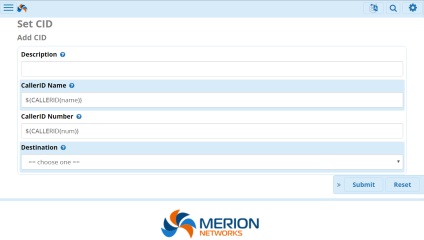
Розглянемо докладніше кожен з пунктів:
- Description - Пропонується ввести описову назву нового CID, яке допоможе визначити його призначення. Наприклад: "Sales CID"
- CallerID Name - Тут налаштовується на що буде замінено ім'я абонента (caller ID name). Якщо передбачається зміна поточного імені, то необхідно включити відповідні змінні. Якщо ж залишити дане поле порожнім, то ім'я абонента залишиться порожнім.
- CallerID Number - Тут налаштовується на що буде замінений номер абонента (caller ID number). Якщо передбачається зміна поточного номера, то необхідно включити відповідні змінні. Якщо ж залишити дане поле порожнім, то номер абонента залишиться порожнім.
- Destination - Тут вибирається призначення для продовження дзвінка. Дзвінок буде перенаправлений з даного призначенням з новими ім'ям і номером (CallerID Name / Number)
Приклад модифікації Caller ID Name
Давайте розглянемо декілька прикладів, щоб зрозуміти, як працює даний модуль, а заодно і принципи роботи зі змінними.
Припустимо, ми хочемо додати якийсь префікс до номерів, які маршрутизируются з нашого IVR. Ми знаємо, що на нашому IVR налаштований маршрут для з'єднання з відділом продажів по клавіші "3" і хочемо, щоб у всіх дзвінків, відправлених по даному маршруту був префікс "Sales" перед номером.
Для цього, спочатку створюємо новий шаблон в модулі.
- В поле Description пишемо "Sales CID"
- В поле CallerID Name пишемо "Sales:" перед $, це дія і додає необхідний префікс.
- Поле CallerID Number залишаємо без змін
- Нарешті, в поле Destination. вибираємо призначення для даного шаблону - внутрішній номер менеджера з продажу (7771 Sales Manager)

Не забуваємо натискати Submit і Apply Config
Далі, вирушаємо в модуль IVR і налаштовуємо відповідне правило.
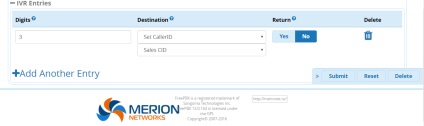
Приклад модифікації Caller ID Number
Розглянемо ще один приклад. Припустимо, наш провайдер віддає нам callerID в форматі 8ХХХХХХХХХХ. Але дзвонити в місто ми повинні через префікс "9". Якщо нам прийде дзвінок з номера 8ХХХХХХХХХХ, ми повинні будемо спочатку набрати "9", щоб додзвонитися. Дану задачу можна вирішити за допомогою модуля Set CallerID.
Створимо новий шаблон.
- В поле Description пишемо "Outbound Prefix 9"
- Поле CallerID Name залишаємо без змін
- У CallerID Number
- Нарешті, в поле Destination. вибираємо призначення для даного шаблону, наприклад ринг-група - (4543 Managers)
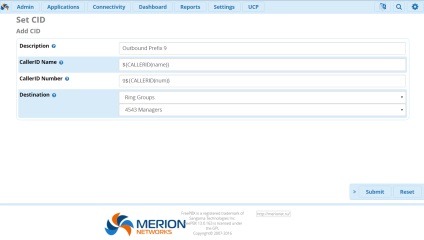
Готово, тепер, під час вступу зовнішнього дзвінка на ринг-групу Managers, до номеру абонента автоматично буде додано необхідний префікс "9", таким чином, всі учасники з ринг-групи, зможуть дуже просто відразу викликати абонента заново.
Якщо Ви хочете більше дізнатися про групах виклику, прочитайте нашу відповідну статтю про налаштування модуля Ring Groups у FreePBX 13.
Узагальнимо все вищесказане і зведемо в таблицю принципи формування змінних: